Как работать с программой wow
Обновлено: 05.07.2024

0. ВСЕ ШАГИ ПРОДЕЛЫВАТЬ ПРИ ОТКЛЮЧЕННОМ ИНТЕРНЕТЕ!
1. Монтируем образ "WOW_5003_ALL", загружаем "install" с диска.

2. Выбираем "Russian" и нажимаем "Ок".
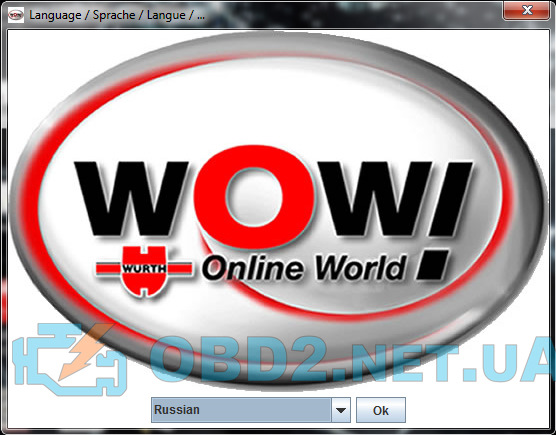
3. Нажимаем "Продолжить".
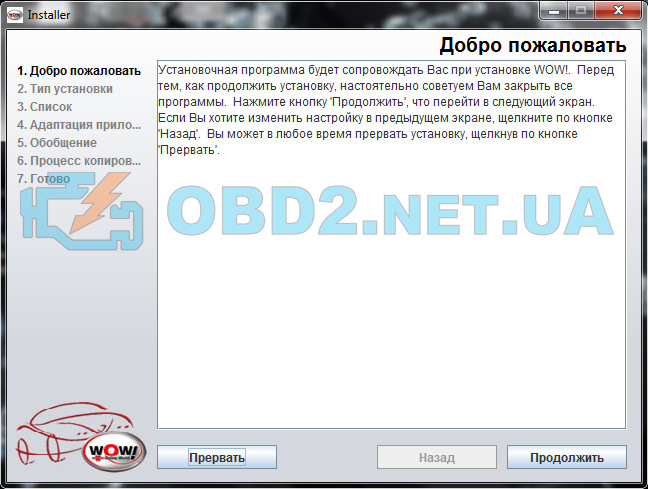
4. Нажимаем "Полная установка".
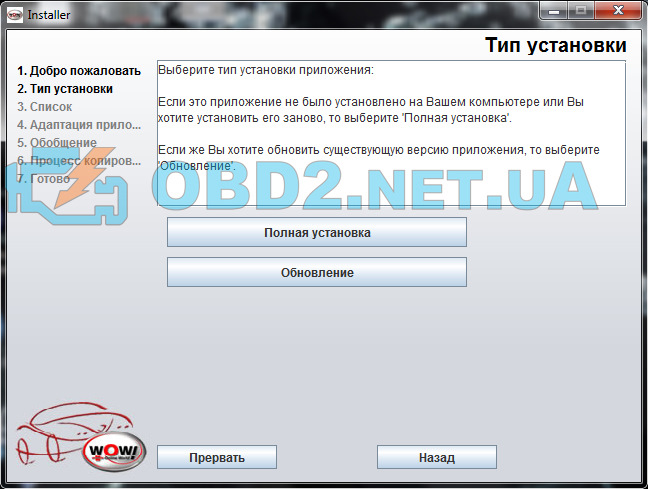
5. Выбираем место для установки программы, в нашем случае было C:\Program Files\wow, нажимаем "Продолжить".
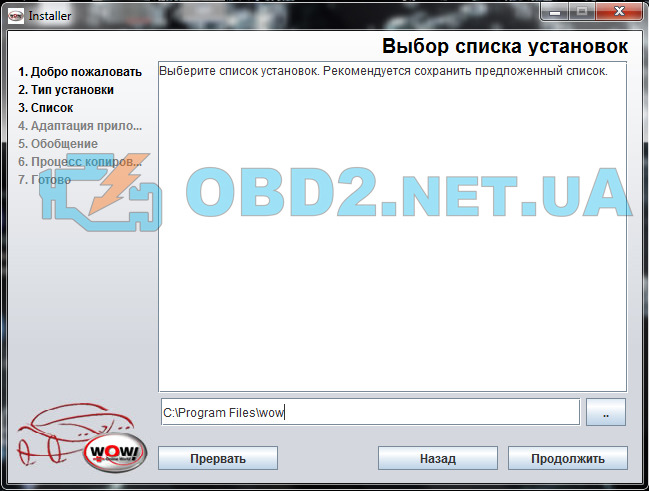
6. Выбираем язык "русский", настройки для компании "Other Company", нажимаем "Продолжить".
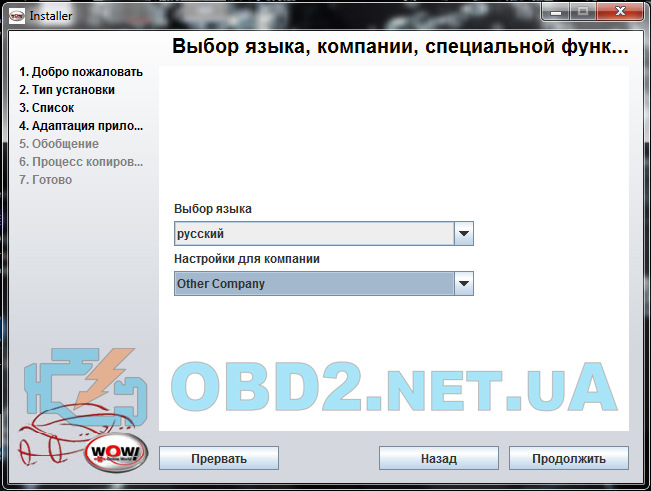
7. Нажимаем "Продолжить".
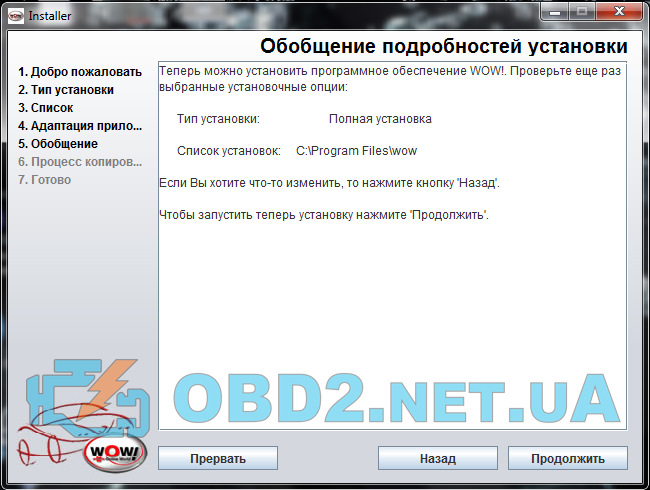
8. Ждем окончания установки.
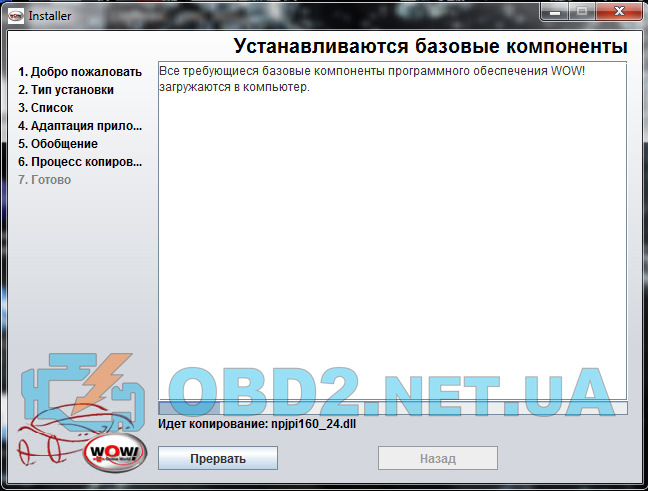
9. Нажимаем "Готово". После программа загрузится автоматически.
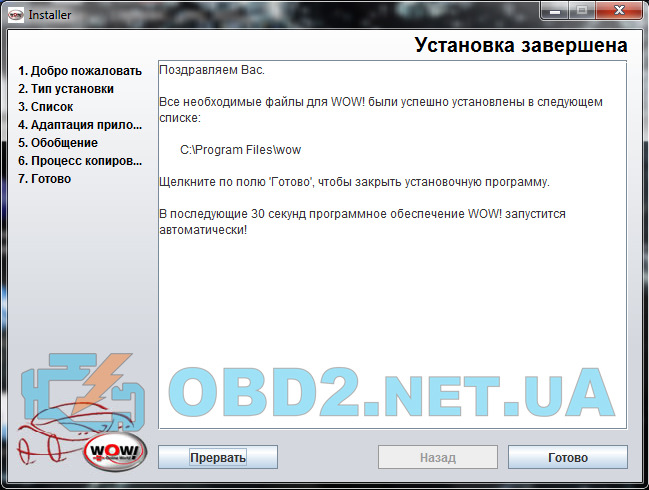
10. Ждем окончания установки.
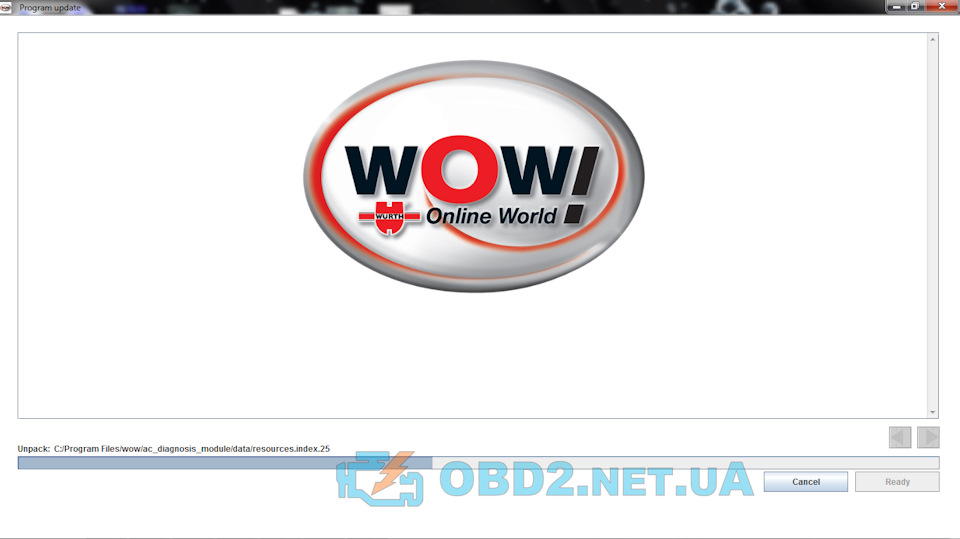
11. Нажимаем "Ready", программа перезапустится.

12. Ждем загрузку.

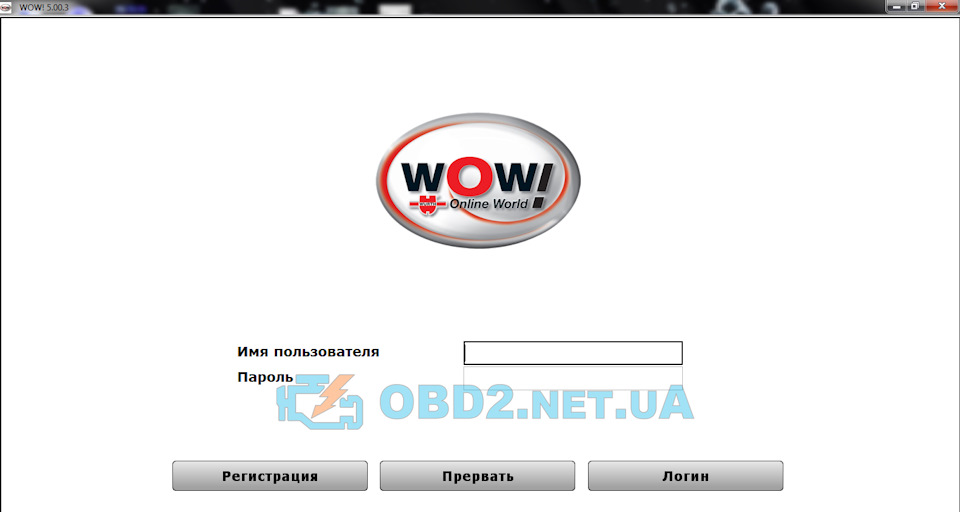
14. Нажимаем "Формуляр регистрации".
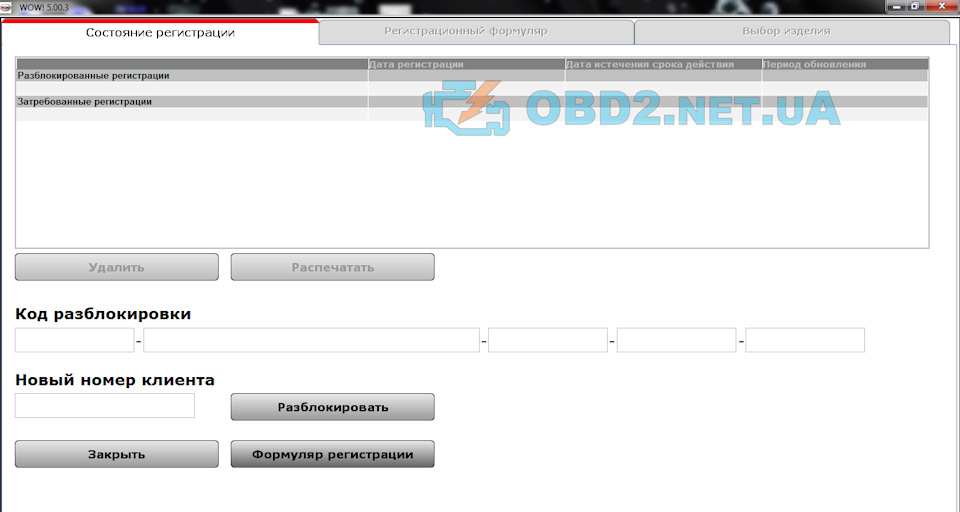
15. Заполняем поля по образцу и нажимаем "Дальше".
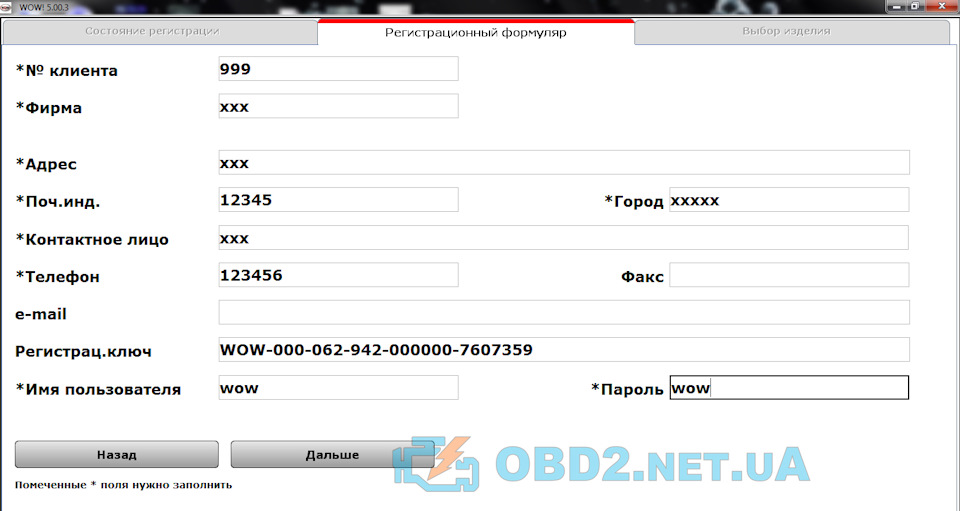
16. Выбираем профиль "Diagnose Seriell S-Light" и изделие "Годовой абонемент", нажмаем "Добавить".
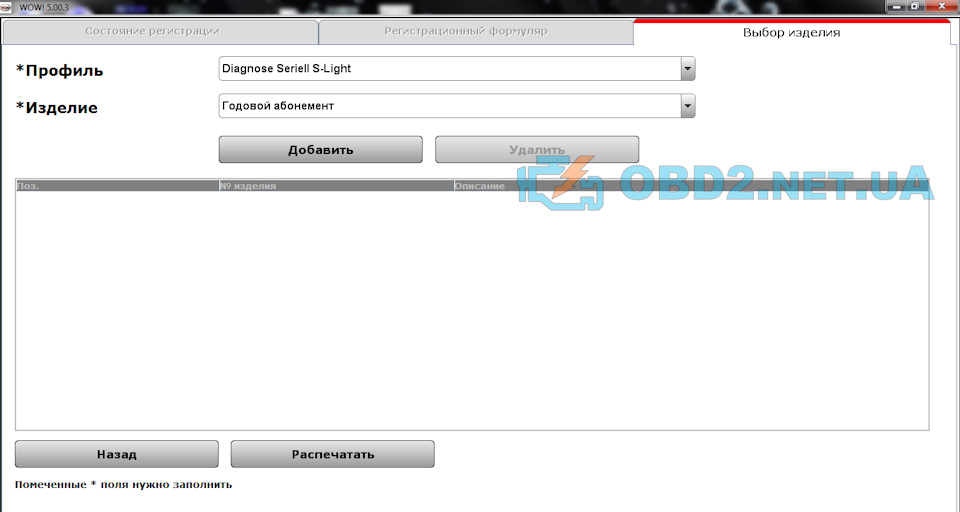
17. Нажимаем "Распечатать".
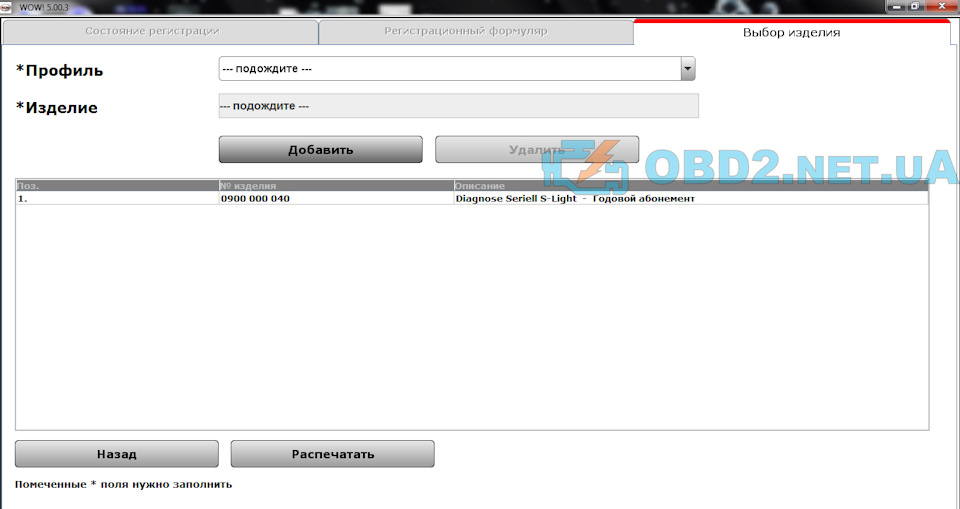
18. Закрываем окно "Предварительный просмотр распечатки" и закрываем программу.
Обзор программного обеспечения для мультимарочного сканера Delphi DS150e

В записи Ставим гаражный диагноз с помощью китайского сканера Delphi DS150e я делился первыми впечатлениями от сканера Delphi DS150e. По мотивам заметки возникло два основных вопроса: а чего он умеет и какое ПО с ним используется? Постараюсь ответить на оба.

В комплекте с девайсом идет одноименная программа Delphi DS150E (New VCI) 2014 Release 2 (несмотря на заставку, версия именно эта). Кроме нее, с этим сканером умеет работать Wurth WOW!, в моем случае это версия 5.00.8. Концептуально программы близки, а о нюансах каждой читайте в соответствующем разделе. Сам сканер пришел с прошивкой 1410, в него благополучно была залита 1423. Есть возможность залить версию 1430, что будет сделано несколько позже. Ну и отдельно есть версия протокола eOBD, ее не помню — сто-какая-то.
Общий функционал сканера Delphi DS150e
Независимо от используемого ПО, сканер умеет работать в режиме Generic OBD или eOBD. В этом случае железку не особо интересует какие марки и модели поддерживает программа, она сканирует все доступные блоки (ошибки, данные датчиков). Как правило, это блок ECU — управления двигателем. Т.е. в этом режиме DS150e по-сути аналогичен ELM327.
Гораздо интереснее другой режим, который зависит от используемого ПО (точнее от того, какие протоколы и функции прописаны для конкретных моделей и их блоков управления). Здесь уже доступно сканирование ошибок (и их удаление) и данных по различным системам: панель приборов, SRS, ABS/ESP, блок комфорта, блок управления коробкой и т.п. Кроме того, здесь могут быть доступны сервисные функции, такие как: адаптация, тест исполнительных механизмов, кодирование (например, форсунок в дизельных двигателях или даже прописывание ключей в блок иммобилайзера) и коррекция параметров. Набор получаемых данных и возможности по их корректировке вплотную зависят от поддержки блоков программным обеспечением. С каждым релизом поставляется (как правило, это так, однако в "ломаных" версиях этой информации может и не быть) перечень поддерживаемых моделей и какая функциональность доступна для каждой.
Delphi DS150E 2014 Release 2 (2.14.2.2)
С общими моментами разобрались, давайте поглядим на конкретные программы. Первой осмотрим Delphi DS150E (New VCI). Начну с того, что функциональность программы строго утилитарна и относится к сканеру и функциям выполняемым им: каталог марок и моделей, доступные для взаимодействия системы и — в случаях, когда это требуется — подсказки по выполнению процедур. Хочу заметить, что несмотря на то, что программа имеет русификацию, выполнена она из рук вон плохо (чего стоит кнопка "ОК", переведенная как "В норме"). Проще использовать английский вариант, там хотя бы возможно нагуглить однозначный и правильный вариант перевода термина.
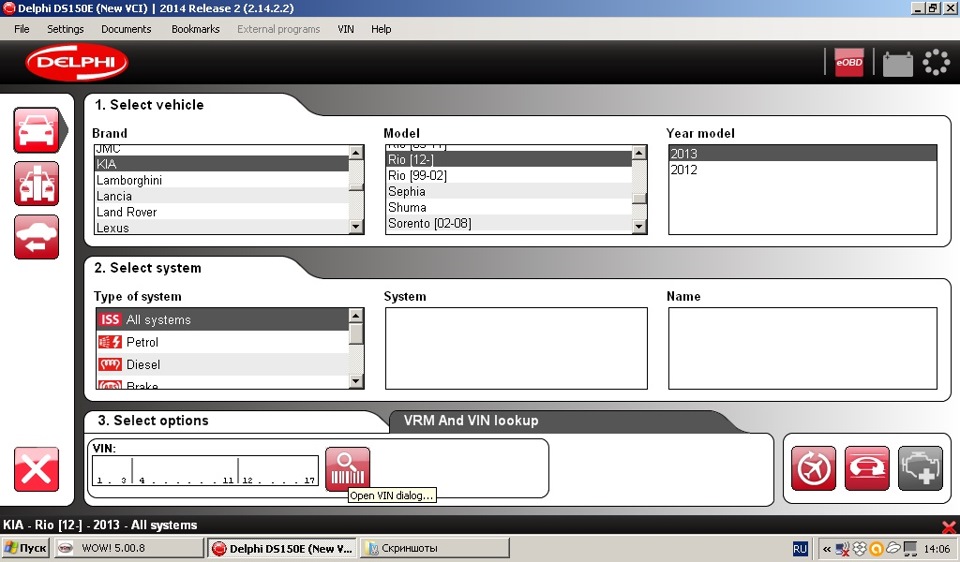
Основное окно включает в себя верхнюю менюшку, кнопку режима eOBD в верхнем правом углу, четыре кнопки по левому краю и еще три внизу справа. В центре открываются соответствующие окошки.
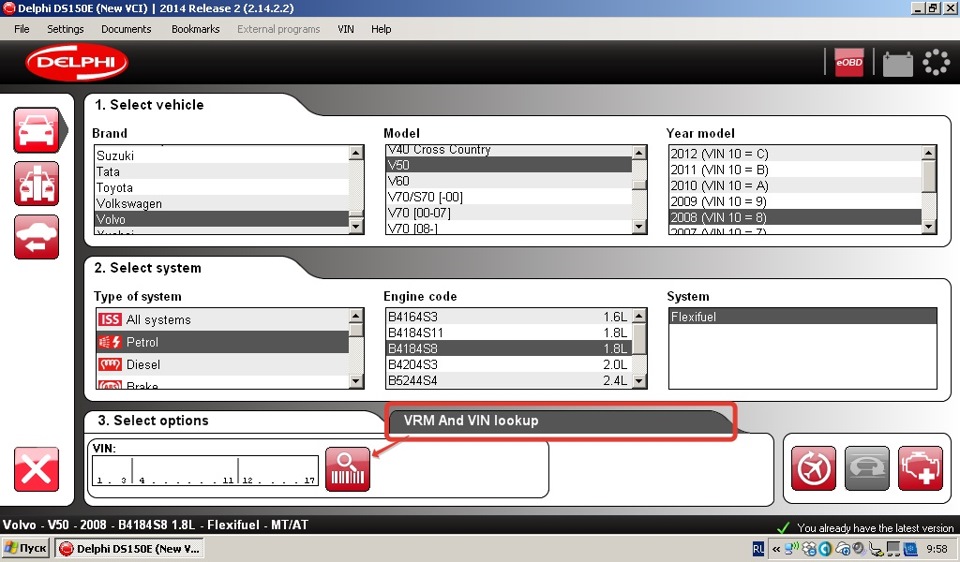
Собственно, первые две кнопки слева, по сути, переключают представление каталога: последовательный выбор Марка-Модель-Год или в виде древовидной структуры. В первом случае можно выполнить поиск по VIN-коду (вместо ручного поиска по каталогу, программа считывает данные с автомобиля и определяет его автоматически), зато во втором доступна информация о типе кабеля/разъема, размещении блоков управления и диагностического разъема. Третья кнопка позволяет открыть историю диагностических операций, а четвертая — расположенная внизу — закрывает программу.
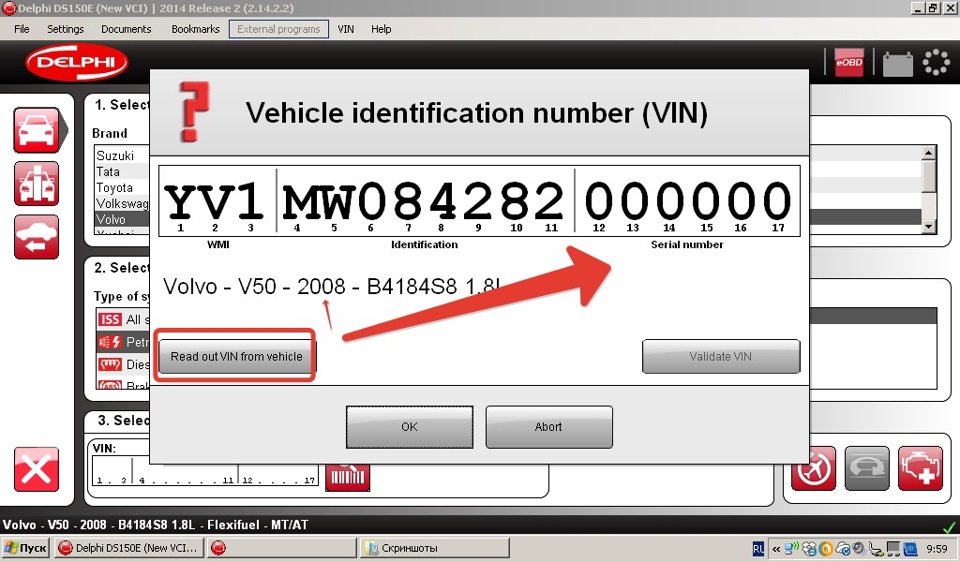
Кнопки в правом нижнем углу (слева направо) позволяют: запустить сканер в режиме "сбора данных" (в этом случае постоянное подключение к ПК не требуется), просканировать все системы в режиме ISS или просканировать конкретную систему. Последние две кнопки, соответственно, активны либо когда выбран режим ISS (Intellectual System Scan) — здесь нужные блоки выбираются в диалоге, либо когда выбрана конкретная система (двигатель, тормоза и т.п.). После проверки конкретной системы левая панель меняет свой вид, позволяя читать/стирать ошибки, просматривать т.н. измеряемые показатели и осуществлять настройку/адаптацию/кодирование систем.
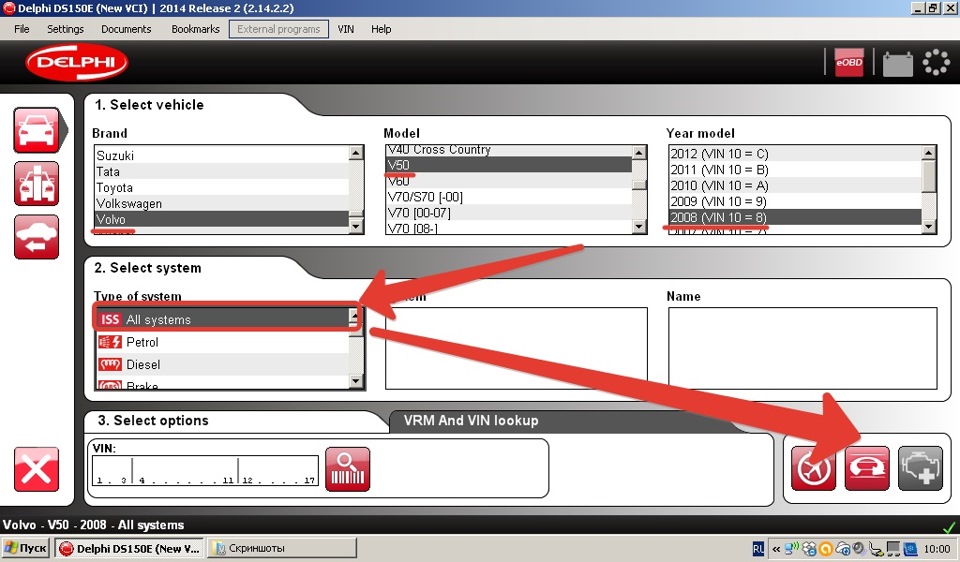
В режиме древовидного каталога весь этот функционал находится в самом конце ветки соответствующей системы и доступен по клику правой кнопкой мыши.
Функции и возможности
В WOW включены базы данных для самых разных марок автомобилей как отечественных, так и иностранных.
Здесь вы найдете электрические схемы, рекомендации по обслуживанию различных систем транспортного средства.

Включены руководства по поиску неполадок, схемы расположения датчиков, сводки с сухими техническими характеристиками двигателя, АБС, систем кондиционирования и других важных компонентов авто.
Здешние справочники включают в себя не только текстовую информацию, но также наглядные графические схемы, фотографии реальных автомобилей, диаграммы, графики и прочие визуализации.
Установка и активация Wurth WOW
1. Монтируем образ "WOW_5003_ALL", загружаем "install" с диска.
2. Выбираем "Russian" и нажимаем "Ок".
3. Нажимаем "Продолжить".
4. Нажимаем "Полная установка".
5. Выбираем место для установки программы, в нашем случае было C:\Program Files\wow, нажимаем "Продолжить".
6. Выбираем язык "русский", настройки для компании "Other Company", нажимаем "Продолжить".
7. Н ажимаем "Продолжить".
8. Ждем окончания установки.
9. Нажимаем "Готово". После программа загрузится автоматически.
10. Ждем окончания установки.
11. Нажимаем "Ready", программа перезапустится.
12. Ждем загрузку.
14. Нажимаем "Формуляр регистрации".
15. Заполняем поля по образцу и нажимаем "Дальше".
16. Выбираем профиль "Diagnose Seriell S-Light" и изделие "Годовой абонемент", нажмаем "Добавить".
17. Нажимаем "Распечатать".
18. Закрываем окно "Предварительный просмотр распечатки" и закрываем программу.
20. Выбираем "Diagnose Seriell S-Light",нажимаем "Удалить". Нажимаем "Формуляр регистрации".
21. Вводим "Имя пользователя" и "пароль", копируем "Регистрац.ключ". Нажимаем "Дальше".
24. Запускаем генератор через JAVA платформу, если ее нету, скачайте с оффициального сайта.

25. Вставляем "Регистрац.ключ" (из пункта 21), вводим дату, ставим галочку "Unlimited". Нажимаем "Calculate".
26. Вставляем в поле "Код разблокировки" сгенерированный ключ. В поле "Новый номер клиента" прописываем "999". Нажимаем "Разблокировать".
27. Нажимаем "Позже".
28. Заходим в генератор и нажимаем "All Keys".
29. Вставляем коды лицензий в поле "Код разблокировки" и нажимаем "Разблокировать".
Всё о программе Wurth WOW: возможности и функции (скачать программу через торрент)
Это одно из немногих решений подобного рода, которое доступное в русской версии. Аналогичные программы вроде Delphi и АвтоДата наличием локализации похвастаться не могут. ПО используется на многих автосервисах и крайне популярно среди заядлых автолюбителей.
Читайте также:

